
현대의 업무 환경에서 멀티 모니터 사용은 생산성을 극대화하는 효과적인 방법으로 자리잡고 있습니다. 특히, 노트북을 사용하면서 3개의 외부 모니터를 연결하면 한층 더 넓은 작업 공간을 확보할 수 있어 효율적인 멀티태스킹이 가능합니다. 그러나 많은 사용자들이 여러 모니터를 연결하는 과정에서 어려움을 겪기도 합니다. 본 가이드는 노트북과 3개의 모니터를 연결하고 최적화하는 방법을 단계별로 안내하여, 여러분의 작업 환경을 한층 향상시키는 데 도움을 주고자 합니다. 필요한 케이블과 포트의 종류부터 설정 방법, 모니터 배치 및 정렬, 소프트웨어 활용 팁까지, 이 글을 통해 멀티 모니터의 모든 것을 마스터해보세요. 각 섹션을 통해 제공되는 실질적인 정보는 여러분의 업무 효율성을 높이는 데 큰 도움이 될 것입니다.
노트북과 모니터 연결 방법
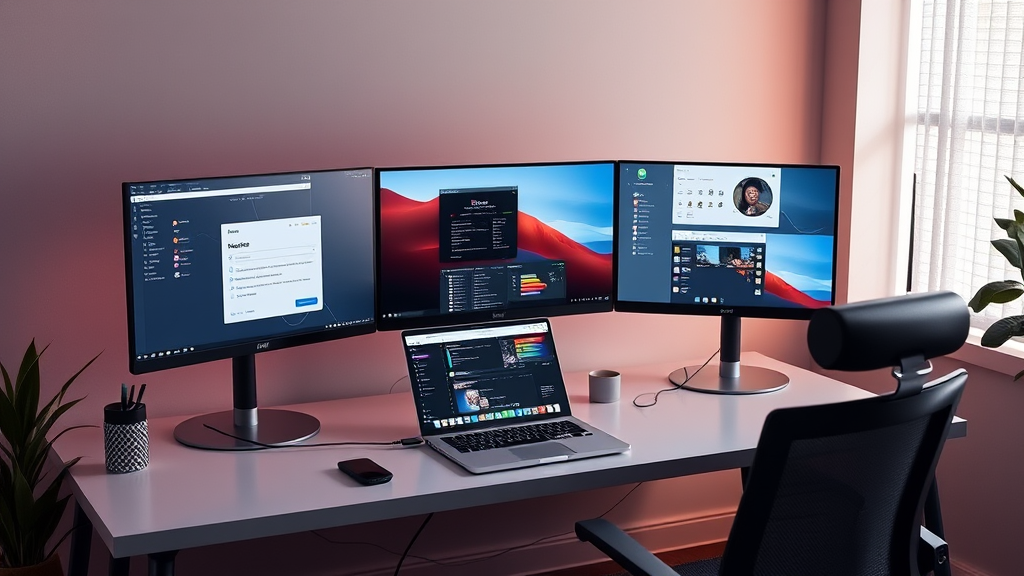
노트북에 3개의 외부 모니터를 연결하는 것은 다중 작업 및 효율성을 극대화하는 데 매우 유용합니다. 아래 단계별 가이드를 통해 필요한 케이블과 포트, 그리고 설정 방법을 알아보겠습니다.
1. 필요한 장비 및 케이블 확인
먼저, 노트북과 각 모니터의 포트를 확인해야 합니다. 일반적으로 사용되는 포트는 HDMI, DisplayPort, Mini DisplayPort, USB-C, VGA 등이 있습니다. 노트북에 지원되는 포트 수에 따라 다음과 같은 케이블을 준비해야 합니다:
- HDMI 케이블
- DisplayPort 케이블
- USB-C to HDMI 또는 DisplayPort 어댑터 (USB-C 포트를 사용하는 노트북의 경우)
2. 모니터 연결하기
각 모니터를 노트북에 연결하기 위해 다음 단계를 따르세요:
- 첫 번째 모니터: HDMI 또는 DisplayPort 케이블을 사용해 노트북과 첫 번째 모니터를 연결합니다.
- 두 번째 모니터: 노트북의 다른 포트를 사용해 두 번째 모니터를 연결합니다. 예를 들어, 첫 번째 모니터가 HDMI로 연결되었다면, 두 번째 모니터는 DisplayPort로 연결할 수 있습니다.
- 세 번째 모니터: USB-C 포트가 있다면 USB-C to HDMI 또는 DisplayPort 어댑터를 사용해 세 번째 모니터를 연결합니다. 만약 USB-C 포트가 없다면, USB 기반의 외부 그래픽 카드도 고려해 볼 수 있습니다.
3. 모니터 설정하기
모니터를 연결한 후, 화면 설정을 조정해야 합니다. Windows 10 또는 11에서는 다음과 같은 방법으로 설정할 수 있습니다:
- 바탕화면에서 마우스 오른쪽 버튼을 클릭하고 ‘디스플레이 설정’을 선택합니다.
- 연결된 모니터가 각각 인식되면, 디스플레이 배열을 설정할 수 있습니다. 각 모니터를 드래그하여 원하는 위치에 배치합니다.
- 각 모니터의 해상도 및 배율을 조정하여 최적의 화면을 설정합니다.
- 변경 사항을 적용한 후, ‘적용’ 버튼을 클릭합니다.
이제 노트북과 3개의 모니터가 성공적으로 연결되었습니다! 각 모니터에 원하는 작업을 나누어 배치하여 효율적으로 작업할 수 있습니다.
멀티 모니터 설정 가이드

노트북과 3개의 모니터를 연결하여 생산성을 극대화하는 것은 현대 업무 환경에서 매우 유용한 방법입니다. 이 가이드는 각 모니터를 효과적으로 설정하고 최적화하는 데 필요한 단계와 팁을 제공하겠습니다.
1단계: 하드웨어 준비
먼저, 모든 모니터와 노트북을 연결하기 전에 필요한 케이블과 어댑터를 준비해야 합니다. 노트북의 포트 유형(HDMI, DisplayPort, USB-C 등)을 확인하고, 모니터의 입력 포트와 일치하는 케이블을 사용하세요. 3개의 모니터를 연결하려면 각 모니터가 서로 다른 포트를 통해 연결되어야 합니다.
2단계: 모니터 연결
모니터를 노트북에 연결한 후, 운영 체제에서 자동으로 인식되는지 확인합니다. Windows의 경우, 바탕화면을 오른쪽 클릭하고 ‘디스플레이 설정’을 선택하세요. Mac의 경우, 시스템 환경설정에서 ‘디스플레이’를 선택하여 확인할 수 있습니다. 각 모니터가 올바르게 인식되면, 모니터의 배열을 설정합니다.
3단계: 모니터 배열 설정
모니터 배열 설정은 각 모니터가 물리적으로 어떻게 위치하는지를 반영해야 합니다. Windows에서는 ‘디스플레이 설정’ 메뉴에서 각 모니터를 드래그하여 원하는 위치에 배치할 수 있습니다. Mac에서도 비슷한 방식으로 배열을 설정할 수 있습니다. 설정 후 ‘적용’ 버튼을 눌러 변경 사항을 저장하세요.
4단계: 해상도 조정
각 모니터의 해상도를 최적화하여 사용자 경험을 향상시킬 수 있습니다. ‘디스플레이 설정’에서 각 모니터를 선택한 후, 해상도를 조정합니다. 일반적으로 높은 해상도는 더 선명한 이미지를 제공하지만, 성능에 영향을 줄 수 있으므로 적절한 해상도로 설정하는 것이 중요합니다.
5단계: 추가 설정
노트북과 모니터의 색상 조정, 밝기 및 대비 등을 설정하여 최적의 화면 환경을 만들어 보세요. 각 모니터의 색온도와 밝기를 맞추는 것이 좋습니다. 일부 모니터는 자체 설정 메뉴를 제공하여 이러한 조정을 쉽게 할 수 있습니다.
6단계: 소프트웨어 활용
멀티 모니터를 효과적으로 관리하기 위해 다양한 소프트웨어를 활용할 수 있습니다. 예를 들어, ‘DisplayFusion’이나 ‘Actual Multiple Monitors’와 같은 프로그램을 사용하면 각 모니터에 대한 창 관리 및 단축키 설정을 통해 더욱 편리하게 작업할 수 있습니다.
7단계: 최종 점검
모든 설정이 완료되면, 각 모니터에서 작업을 진행해 보세요. 화면 전환이 매끄러운지, 해상도가 적절한지, 색상이 일관된지 최종 점검합니다. 문제가 발생할 경우, 설정을 다시 검토하고 필요시 드라이버 업데이트를 고려하세요.
이 가이드를 통해 노트북과 3개의 모니터를 효과적으로 연결하고 최적화하여 보다 효율적인 작업 환경을 구축할 수 있습니다.
모니터 배치 및 정렬 방법

3개의 모니터를 사용하는 것은 작업 효율성을 크게 향상시킬 수 있지만, 올바른 배치와 정렬이 필요합니다. 이 섹션에서는 최적의 모니터 배치 방법과 정렬 팁을 소개하겠습니다.
1. 모니터 위치 설정
먼저, 3개의 모니터를 설치할 공간을 확보해야 합니다. 모니터는 눈높이에 맞춰 배치하는 것이 좋으며, 일반적으로 눈높이보다 약간 아래에 두는 것이 이상적입니다. 이렇게 하면 목이나 눈의 피로를 줄일 수 있습니다.
2. 모니터 배열 선택
모니터 배열은 크게 두 가지 방식으로 나눌 수 있습니다: 수평 배열과 삼각형 배열입니다. 수평 배열은 모든 모니터를 일직선으로 배치하는 방식으로, 다수의 프로그램을 동시에 실행할 때 유용합니다. 삼각형 배열은 중앙 모니터를 주요 작업 모니터로 설정하고, 양쪽에 보조 모니터를 배치하여 시각적인 접근성을 높이는 방식입니다.
3. 모니터 간 거리 조절
모니터 간의 거리는 너무 가깝거나 멀지 않도록 조절해야 합니다. 일반적으로 50cm에서 70cm 정도의 거리가 적당합니다. 이렇게 하면 시각적으로 편안함을 유지하면서도 작업의 효율성을 높일 수 있습니다.
4. 화면 정렬
모니터의 화면 정렬은 매우 중요합니다. 각 모니터의 해상도를 동일하게 설정하고, 색 보정도 고려해야 합니다. 이를 통해 작업 시 색의 차이가 발생하지 않도록 할 수 있습니다. 뿐만 아니라, Windows 운영체제를 사용하는 경우 ‘디스플레이 설정’에서 모니터를 드래그하여 위치를 조정할 수 있습니다.
5. 패널 기울기와 회전 설정
모니터의 기울기와 회전 기능을 활용하여 사용자에게 최적의 시청각 환경을 제공합니다. 각 모니터의 기울기를 약간 앞쪽으로 기울이면 눈의 피로를 줄일 수 있습니다. 또한, 필요에 따라 세로 모드로 회전하여 특정 작업에 적합하도록 설정할 수 있습니다.
6. 작업 환경 정리
마지막으로, 모니터 주변의 작업 환경을 정리하는 것도 중요합니다. 전선 정리와 깨끗한 작업 공간은 시각적으로 더 쾌적할 뿐만 아니라, 생산성에도 긍정적인 영향을 미칩니다.
이렇게 3개의 모니터를 효과적으로 배치하고 정렬하면 작업 효율을 극대화할 수 있습니다. 작업 환경을 최적화하여 더 나은 결과를 얻어보세요.
소프트웨어 설정 및 조정
노트북과 3개의 모니터를 연결한 후, 최적의 사용자 경험을 위해 소프트웨어 설정을 조정하는 것이 중요합니다. 이 섹션에서는 운영 체제에서 제공하는 기본 설정과 추가 소프트웨어를 활용하여 모니터를 효과적으로 관리하는 방법을 안내합니다.
운영 체제의 디스플레이 설정
먼저, 운영 체제에서 제공하는 디스플레이 설정을 통해 모니터를 구성할 수 있습니다. Windows와 macOS의 방법을 각각 설명하겠습니다.
Windows에서의 설정
- 디스플레이 설정 열기: 바탕화면을 우클릭하고 ‘디스플레이 설정’을 선택합니다.
- 모니터 감지: 연결된 모니터가 자동으로 감지되지 않는 경우, ‘감지’ 버튼을 클릭하여 모니터를 수동으로 찾습니다.
- 디스플레이 확장 설정: ‘여러 디스플레이’ 옵션에서 ‘확장’을 선택하여 화면을 넓힙니다. 각 모니터의 위치를 드래그하여 물리적인 배치와 일치시킵니다.
- 해상도 조정: 각 모니터에 대해 최적의 해상도를 선택하여 선명한 화면을 유지합니다.
macOS에서의 설정
- 시스템 환경설정 열기: 애플 메뉴를 클릭하고 ‘시스템 환경설정’을 선택한 후 ‘디스플레이’를 클릭합니다.
- 모니터 배열 설정: ‘배열’ 탭을 선택하여 각 모니터의 위치를 조정합니다. 드래그하여 실제 물리적 배열과 일치시킬 수 있습니다.
- 해상도 및 비율 설정: 각 모니터를 선택한 후, ‘해상도’ 옵션에서 적절한 해상도를 설정합니다.
추가 소프트웨어 활용
운영 체제의 기본 설정 외에도, 여러 모니터를 더욱 효율적으로 활용하기 위해 추가 소프트웨어를 사용할 수 있습니다. 예를 들어, DisplayFusion 또는 UltraMon과 같은 프로그램을 사용하면, 모니터 관리 기능이 강화됩니다.
- DisplayFusion: 이 소프트웨어는 모니터 간의 배경화면 설정, 창 관리, 단축키 설정 등 다양한 기능을 제공합니다.
- UltraMon: UltraMon은 여러 모니터에서의 작업을 쉽게 관리할 수 있도록 도와주는 툴로, 창 이동, 배경화면 설정, 상태 표시줄 등을 지원합니다.
이러한 소프트웨어를 설치하고 설정하면 사용자는 모니터를 더욱 효율적으로 활용할 수 있습니다. 특히 다중 작업을 많이 하는 사용자에게 유용한 도구입니다.
화면 확장 및 데스크탑 설정
모니터를 연결한 후, 화면 확장 기능을 통해 각 모니터에서 서로 다른 작업을 수행할 수 있습니다. 예를 들어, 한 모니터에서는 문서 작업을 하고 다른 모니터에서는 웹 브라우징을 하는 식으로 작업의 효율을 높일 수 있습니다.
또한, 데스크탑 아이콘을 각 모니터에 맞게 배치하여 작업 환경을 사용자 맞춤형으로 설정하는 것도 중요합니다. 주 모니터에 주 작업 관련 아이콘을 배치하고 보조 모니터에는 참고 자료나 도구들을 배치하면 더욱 깔끔한 작업 환경을 유지할 수 있습니다.
멀티태스킹 효율성 향상 팁
3개의 모니터를 활용하면 작업 공간이 넓어지고, 여러 작업을 동시에 처리하는 데 큰 도움이 됩니다. 그러나 단순히 모니터를 추가하는 것만으로는 멀티태스킹의 효율성을 극대화할 수 없습니다. 아래에서는 3개 모니터를 최대한 활용하기 위한 팁과 전략을 제안합니다.
1. 화면 배치 최적화하기
모니터의 위치와 배치는 멀티태스킹의 핵심입니다. 주요 작업을 수행하는 모니터를 정면에 두고, 보조 작업을 위한 두 번째 및 세 번째 모니터를 양옆으로 배치하세요. 이렇게 하면 시각적으로 자연스럽게 여러 화면을 넘나들 수 있습니다.
2. 작업별 모니터 할당
각 모니터에 특정 작업을 할당하는 것이 좋습니다. 예를 들어, 첫 번째 모니터에는 이메일과 일정 관리 앱을 배치하고, 두 번째 모니터에는 문서 작업이나 스프레드시트를 띄우며, 세 번째 모니터에는 웹 브라우징이나 비디오 회의 소프트웨어를 사용하면 됩니다. 이렇게 하면 각 화면에서 집중할 수 있는 환경을 조성할 수 있습니다.
3. 유용한 도구와 애플리케이션 사용하기
- 도스크톱 관리 도구: DisplayFusion와 같은 도구를 사용하면 여러 모니터의 작업 공간을 더욱 효율적으로 관리할 수 있습니다.
- 가상 데스크탑: Windows 10과 macOS의 가상 데스크탑 기능을 활용하면 작업을 구분하여 더욱 효율적으로 사용할 수 있습니다.
- 멀티태스킹 앱: Trello나 Slack와 같은 협업 툴을 통해 팀과의 소통을 원활하게 하고, 작업을 체계적으로 관리할 수 있습니다.
4. 키보드 단축키 활용하기
각 애플리케이션에 대한 키보드 단축키를 익혀두면 여러 작업을 빠르게 전환할 수 있습니다. 예를 들어, Ctrl + Tab을 사용하여 탭 간 전환을 빠르게 하거나, Alt + Tab을 사용하여 열린 프로그램 간 전환을 쉽게 할 수 있습니다.
5. 집중력을 높이는 환경 조성하기
모니터를 여러 대 사용할 때는 집중력을 유지하는 것이 중요합니다. 필요하지 않은 알림은 꺼두고, 작업에 필요한 정보만 화면에 띄워두세요. 또한, 적절한 조명과 편안한 의자, 책상을 통해 작업 환경을 개선하는 것도 도움이 됩니다.
이러한 팁들을 통해 3개의 모니터를 활용한 멀티태스킹 능력을 극대화하고, 효율적인 워크플로우를 구축해 보세요!
문제 해결 및 FAQ
노트북과 3개의 모니터를 연결하여 작업하는 것은 생산성을 크게 향상시킬 수 있지만, 이 과정에서 여러 가지 문제가 발생할 수 있습니다. 아래에서는 일반적인 문제와 그에 대한 해결 방법을 다루며, 자주 묻는 질문에 대한 답변을 제공합니다.
1. 모니터가 인식되지 않을 때
가장 흔한 문제 중 하나는 추가 모니터가 노트북에 의해 인식되지 않는 것입니다. 이를 해결하기 위해 다음 단계를 따라 보세요:
- 모니터와 노트북의 연결 상태를 확인하세요. 케이블이 제대로 꽂혀 있는지 확인합니다.
- 노트북의 디스플레이 설정에 들어가 ‘디스플레이 감지’ 옵션을 클릭해 보세요.
- 모니터 전원이 켜져 있는지 확인하고, 다른 포트에 연결해보세요.
2. 해상도 문제
3개의 모니터를 사용할 때 해상도가 일관되지 않거나 화면이 왜곡되는 문제가 발생할 수 있습니다. 이를 해결하려면:
- 각 모니터의 해상도를 개별적으로 조정하여 일치시킵니다. Windows에서는 ‘디스플레이 설정’에서 해상도를 조정할 수 있습니다.
- 모니터의 기본 설정에서 ‘자동 조정’ 기능을 사용해 보세요.
3. 성능 저하
3개의 모니터를 사용할 경우 노트북의 성능이 저하될 수 있습니다. 이 문제를 해결하기 위해:
- 불필요한 프로그램이나 브라우저 탭을 닫아 메모리 사용량을 줄입니다.
- 그래픽 드라이버를 최신 버전으로 업데이트합니다.
- 전원 설정을 ‘고성능’ 모드로 변경하여 성능을 최적화합니다.
자주 묻는 질문 (FAQ)
- Q: 노트북의 HDMI 포트가 2개 이상일 경우, 어떻게 연결하나요?
A: 여러 개의 HDMI 포트를 가진 노트북에서는 각각의 포트에 모니터를 연결하면 됩니다. 그러나 이 경우에도 그래픽 카드의 지원 여부를 확인해야 합니다. - Q: 모니터의 위치를 변경하면 어떻게 설정하나요?
A: Windows의 ‘디스플레이 설정’에서 모니터의 위치를 드래그하여 원하는 대로 배치할 수 있습니다. - Q: USB-C 포트를 통한 모니터 연결은 가능한가요?
A: 네, USB-C 포트를 지원하는 모니터와 케이블을 사용하면 가능합니다. 이 경우 USB-C가 비디오 출력을 지원하는지 확인해야 합니다.
결론
결론적으로, 노트북과 3개의 모니터를 연결하고 최적화하는 것은 생산성을 크게 향상시킬 수 있는 효과적인 방법입니다. 먼저, 올바른 연결 방법과 멀티 모니터 설정을 통해 화면을 효율적으로 활용할 수 있으며, 모니터의 배치와 정렬 또한 작업 환경을 개선하는 데 중요한 역할을 합니다. 소프트웨어 설정을 통해 각 모니터의 해상도와 색상 조정을 적절히 수행하면 더욱 쾌적한 작업 환경을 조성할 수 있습니다.
또한, 멀티태스킹 효율성을 높이기 위한 팁을 활용하면 다양한 작업을 동시에 진행하는 데 있어 더 큰 성과를 얻을 수 있습니다. 마지막으로, 문제 해결 및 FAQ 섹션을 통해 발생할 수 있는 여러 가지 문제를 미리 대비하고 해결책을 마련해 두는 것이 중요합니다. 이러한 모든 단계를 통해 노트북과 3개의 모니터를 효과적으로 활용하여 더욱 생산적이고 창의적인 작업을 이어갈 수 있습니다.